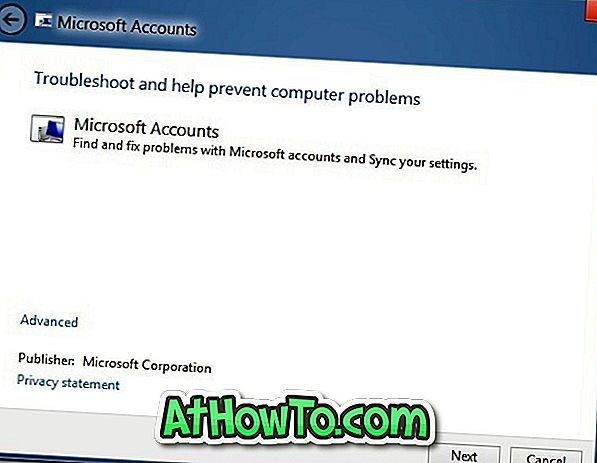Osim ako ste kupili miša posebno dizajniran za lijeve ruke korisnika, većina miševa tamo su dizajnirani za desničare. Prema zadanim postavkama lijevi gumb miša funkcionira kao primarni gumb, a desni gumb kao sekundarni.
Kao i većina vas, ja sam desna ruka, ali često koristim miša s lijevom rukom kad mi se desno zapešće počne osjećati nelagodno. To je osobito istinito pri dugom pregledavanju. Pokušavam koristiti tipkovničke prečace kad god i gdje god je to moguće, ali dok pomičem web-stranice, preferiram tipke miša iznad tipki.

Kada počnem koristiti miš s lijevom rukom, radije mijenjam akcije lijeve i desne tipke miša. To jest, volim koristiti lijevu tipku kao sekundarnu i desnu kao primarnu sve dok je miš u mojoj lijevoj ruci.
Srećom, ako ste u sustavu Windows 10, ne trebate softver treće strane za izmjenu lijeve i desne tipke miša. Zadano ponašanje gumba miša možete promijeniti izravno u aplikaciji Postavke.
Kada zamijenite lijevi i desni gumb miša, morat ćete dvaput kliknuti desnu tipku za otvaranje ili datoteku ili mapu, na primjer.
Zamjena lijeve i desne tipke miša u sustavu Windows 10
Korak 1: Otvorite aplikaciju Postavke. Kliknite na kategoriju Uređaji, a zatim kliknite Miš .

Korak 2: Na stranici s postavkama miša odaberite svoj primarni gumb kao desnu tipku miša za razmjenu zadanih akcija gumba miša. Nema potrebe odjaviti se ili ponovno pokrenuti računalo da biste primijenili te promjene.
Od sada, na primjer, da biste otkrili kontekstni izbornik za datoteku, morate ga kliknuti lijevom tipkom miša.
Između, na istoj stranici, možete omogućiti ili onemogućiti neaktivnu značajku pomicanja prozora.